
通过项目工时单,项目管理人员可以为项目员工输入每天的工时记录,系统则根据项目工时单的工时记录自动创建员工工时单,并把项目工时单的工时记录复制到员工工时单。
如何输入项目工时单:
1. 登录诺明PSA管理系统的业务平台。
2. 点击 工时管理 | 项目工时 单菜单,显示项目工时单列表框界面。
3. 点击新建按钮,显示项目工时单新建界面,如下图所示: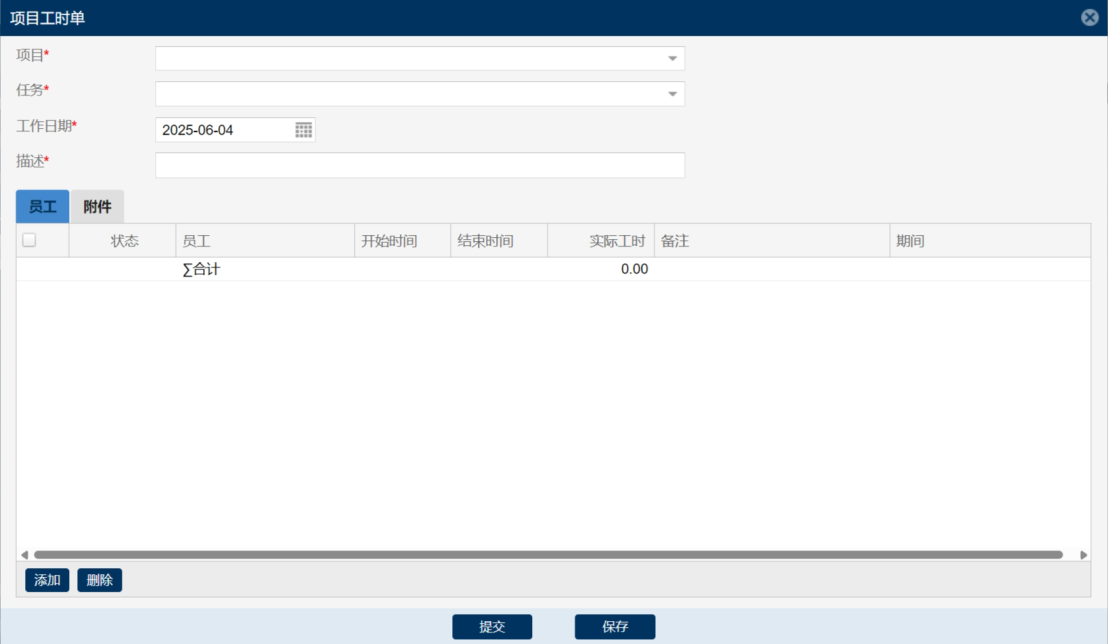
注:如果系统按记录审批工时,项目工时单界面显示提交和保存按钮,否则,项目工时单界面仅显示保存按钮。
4. 选择相关项目。
注:用户可以选择的项目必须满足两个条件:1. 授权用户对项目具有项目计划编辑的授权;2. 项目状态允许工时填报。
5. 如果系统启用任务,选择相关任务。
6. 如果需要,选择或输入工作日期。
7. 如果需要,修改项目工时单描述信息。
8. 点击明细表的添加按钮,显示项目员工筛选框,如下图所示: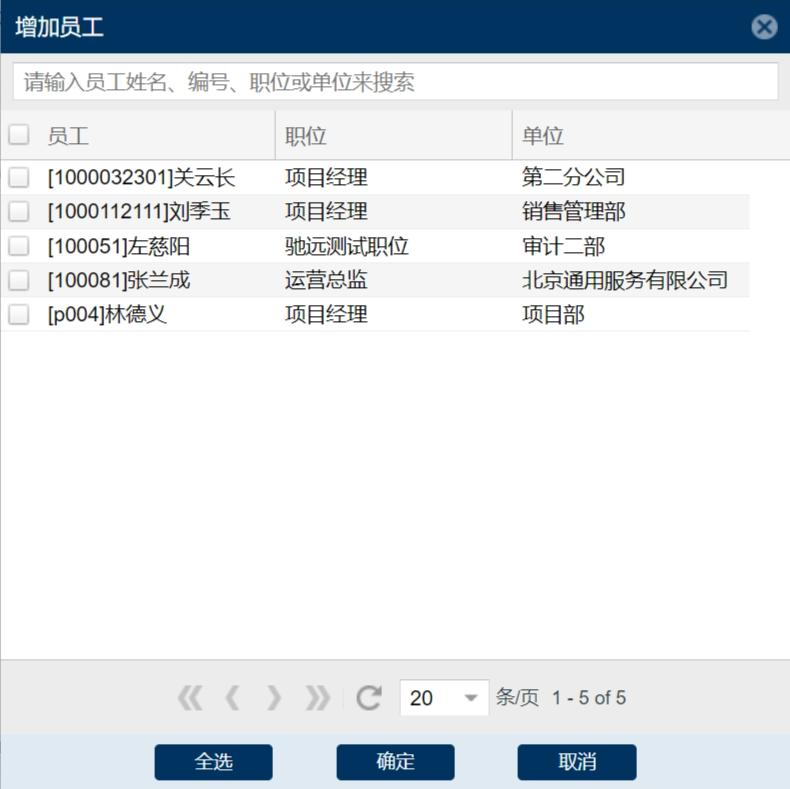
注:项目员工筛选框显示所选项目的全部员工。
9. 勾选一个或多个项目员工,点击确认按钮,把所选员工添加到项目工时单。
10. 从明细表的第一个员工开始,到最后一个员工结束,按以下步骤逐行为每个员工输入工时记录:
⚫ 如果需要,输入或选择工作开始时间和结束时间。
⚫ 如果需要,修改实际工时。
⚫ 如果需要,修改备注信息。
11. 如果需要删除某些员工的工时记录,勾选需要删除的工时记录,点击删除按钮即可。
12. 点击保存按钮,保存项目工时单以及工时记录。
如果系统按单据审批工时,项目工时单界面仅仅显示保存按钮。点击保存按钮,系统为每个员工的工时记录分配一个工时填报期间,并把员工的工时记录复制到相应期间的员工工时单。如果员工在相应期间还没有工时单,系统自动为员工创建工时单。
如果系统按记录审批工时,项目工时单界面不仅显示保存按钮,还显示提交按钮。点击提交按钮,不仅把员工的工时记录复制到相应填报期间的员工工时单,还为全部工时记录启动工时审批流程。
请您认真填写如下信息,我们将安排售前顾问尽快与您联系,根据您的使用需求,为您开通试用账号。如果您的同事已经开通试用账号,邀请即可创建用户进行试用。
想了解更多信息,可进行在线咨询或拨打免费客户电话400-0880-772进行咨询。
正式用户购买后,可在本页面申请开通管理员账号。请您准确填写如下信息,我们收到您的申请后将安排客服人员尽快与您联系,并通过电子邮件给您发送账号和密码。
想了解更多信息,可进行在线咨询或拨打免费客户电话400-0880-772进行咨询。
请您认真填写如下信息,我们将安排售前顾问尽快与您联系,根据您的使用需求,为您开通试用账号。如果您的同事已经开通试用账号,邀请即可创建用户进行试用。
想了解更多信息,可进行在线咨询或拨打免费客户电话400-0880-772进行咨询。
感谢您对诺明软件的关注,我们会尽快安排客服人员与您联系。